Une compétence vraiment géniale pour apprendre que tous les DJ devraient savoir est de savoir comment mixer avec juste un ordinateur portable.
Le mixage avec votre ordinateur portable est génial car vous pouvez le faire à peu près partout où vous pouvez ouvrir un ordinateur portable et brancher vos écouteurs. Vous n’avez pas besoin de prévoir d’emporter du matériel de DJ avec vous, ni de configurer un contrôleur et des câbles, ce qui signifie que vous pouvez le faire dans un avion, assis sur le canapé, au lit
Les producteurs (comme notre tuteur, Laidback Luke) savent depuis longtemps que vous n’avez pas besoin de matériel musical pour faire de la musique – Luke produit beaucoup de ses remixes et productions sur un ordinateur portable et des écouteurs – mais il est tout aussi simple de DJ sur un ordinateur portable.
De même (et surtout en ces temps de verrouillage), vous voudrez peut-être essayer le DJing, mais vous n’avez pas de contrôleur, pour vous, le DJing uniquement sur ordinateur portable est un moyen formidable et légitime de commencer à apprendre les compétences. Sauf si vous voulez gratter, vous pouvez faire à peu près tout en utilisant uniquement le clavier.
Et enfin, si votre équipement échoue en milieu de concert, pouvoir « prendre le relais » sur un ordinateur portable est une bonne compétence à avoir, pendant que vous corrigez le problème.
Ma vie secrète de DJ pour ordinateur portableonly
J’ai fait cela pour la première fois en 2004, lorsque les tout premiers contrôleurs DJ sont apparus. Les contrôleurs étaient, franchement, des déchets, mais j’étais accro aux possibilités du DJing numérique. Virtual DJ était déjà établi à l’époque, tout comme Traktor, mais c’est avec Virtual DJ que je suis allé, programmant ses touches de raccourci déjà étendues pour travailler uniquement sur mon clavier d’ordinateur portable, donc je n’ai pas eu à utiliser les horribles manettes, sur lesquelles j’ai semblé faire plus d’erreurs qu’autre chose!
Combiné à une interface audio spéciale qui s’insérait dans l’ordinateur (ils ne font plus ce type d’interface, malheureusement), j’avais une solution complète qui me permettait de DJ de mon ordinateur portable n’importe où – j’ai même voyagé dans des clubs avec cette configuration, à l’époque où tout le monde prenait encore des caisses de disques dans les avions!
De nos jours, je fais toujours cela. J’utilise régulièrement Serato Play pour pratiquer et planifier des mixes, que je jouerai ensuite plus tard sur mon » gros » équipement de DJ. Certains des mixages que j’ai partagés sur ma page Mixcloud n’étaient en fait que des enregistrements de séances d’entraînement pour notre émission en direct, effectuées au casque, tard dans la nuit, avec juste mon ordinateur portable, pendant que la famille était au lit…
4 Étapes Vers Le DJing Pour Ordinateur Portable Uniquement Avec Serato
Première étape: Procurez-vous le logiciel
Vous aurez besoin de Serato si vous ne l’avez pas déjà (nous vous recommandons d’opter pour Serato DJ Pro, que vous pouvez obtenir gratuitement à cet effet, même s’ils ne le crient pas exactement), et le pack d’extension Serato Play, qui au moment de la rédaction (mai 2020) est gratuit pour tous. J’ai fait une courte vidéo vous montrant comment faire cela, et j’ai également écrit les étapes ci-dessous.
- Allez sur le site Web de Serato
- Inscrivez–vous pour un compte gratuit (si vous n’en avez pas déjà un)
- Allez sur la page Serato DJ Pro sous « Produits »
- Télécharger & installez l' »essai gratuit » (c’est-à-dire ne sélectionnez pas l’option « acheter ») – cet « essai » fonctionnera pour toujours pour le DJ uniquement pour ordinateur portable
- Ouvrez le logiciel et allez dans « Mon Serato’ en haut à droite
- Connectez-vous avec votre nom d’utilisateur et votre mot de passe
- Cliquez sur le pack d’extension Serato Play dans la fenêtre Mon Serato, qui est à nouveau gratuite pour mai 2020, pour l’installer.
Voilà ! Vous avez maintenant Serato DJ Pro gratuitement, et Serato Play gratuitement aussi, qui est le pack d’extension dont vous avez besoin pour DJ avec juste votre ordinateur portable. Maintenant, nous allons vous mettre en place
Deuxième étape: Configurez votre logiciel pour qu’il fonctionne avec Serato Play
Pour le reste des deux étapes qui suivent, j’ai fait une deuxième vidéo, qui vous montre tout ce dont je vais discuter (il y a aussi une troisième vidéo de performance plus tard too).
Tous les logiciels DJ ont des touches de raccourci ou des « raccourcis clavier » comme Serato aime les appeler, et en fait, la plupart des logiciels DJ vous permettent également de DJ sans contrôleur dès la sortie de la boîte. Avec Serato, cela a toujours été un add-on « payant », en utilisant le pack d’extension Serato Play, que vous venez d’installer. Il y a quelques modifications de configuration que vous devez apporter pour que tout soit opérationnel:
- Vérifiez que Serato Play est activé – Allez dans Paramètres (cliquez sur le rouage en haut à droite), puis cliquez sur l’onglet « Packs d’extension ». Cliquez sur Serato Play dans la liste, puis cochez « Activer Serato Play ». Cliquez à nouveau sur le rouage des paramètres pour quitter
- Faire apparaître les commandes de Serato Play sur votre écran – Cliquez sur la petite icône du crossfader (elle ressemble à ceci: « -|-« ), qui se trouve en haut de l’écran vers la gauche, pour activer et désactiver les commandes de Serato Play. Si vous pouvez voir un crossfader au milieu de l’écran, ils sont sur
- Activez les raccourcis clavier Serato Play – À l’extrême droite du panneau Serato Play, vous verrez un petit rouage des paramètres avec un symbole déroulant en triangle. Cliquez dessus pour ouvrir les paramètres de lecture Serato. Activez « Serato Play Hotkeys » s’il n’est pas coché. Cliquez sur « Afficher les touches » pour voir un diagramme vous montrant quels sont les raccourcis clavier. C’est une bonne idée de prendre une photo de cela sur votre téléphone afin que vous puissiez vous y référer lors de l’apprentissage!
- Modifiez les préférences pour le DJing au clavier – Dans les paramètres (menu cog en haut à droite), j’aime que la lecture soit réglée À partir du Premier Point de repère, que le Gain automatique soit activé, que la Synchronisation soit activée et que la Synchronisation sur la Charge de la piste soit maintenue (comme vous l’utiliserez toujours). Aussi en haut à gauche de l’écran principal, j’aime Quantifier et régler à un demi-rythme dans les paramètres (resserre votre synchronisation DJ « clavier guerrier)
Troisième étape: Apprenez les raccourcis clavier de base
Alors que vous pouvez DJ avec votre souris / trackpad, c’est boiteux et vous ne pourrez jamais faire un bon travail de cette façon – vous devez à 100% apprendre les raccourcis clavier, c’est pourquoi nous vous avons juste demandé de les activer. Vous ne devriez vraiment jamais toucher votre souris / trackpad lors du DJing. Si vous finissez par utiliser cette méthode pour parcourir votre bibliothèque et charger des pistes, c’est OK – pourtant, les touches de raccourci sont plus rapides une fois que vous les avez apprises, même pour cela. Pour tout le reste cependant, les raccourcis clavier sont non négociables.
Apprenez Serato avec notre cours: Serato Made Easy
Vous devez donc vous familiariser avec les commandes de base, et pour commencer, il n’y en a vraiment que cinq à apprendre:
- Lecture / Pause – barre d’espace pour le pont 1, touche entrée pour le pont 2
- Crossfader – curseur gauche / droite / touches fléchées
- Réglage et déclenchement de la Hotcue – 1-5 pour le pont 1, 6-10 pour le pont 2 (vous devez cependant utiliser le pointeur de la souris pour supprimer les hotcues)
- Sync–T pour le pont 1, Y pour pont 2
- Nudge–Q & W pour pont 1, O & P pour pont 2
Vous pourrez voir toutes les commandes en cliquant sur « Afficher les touches » dans les paramètres de lecture Serato – notez que leur clavier est grossièrement divisé en « deux », un côté pour chaque jeu, ce qui signifie vraiment, il vous suffit d’apprendre les commandes du deck « une fois », puis de vous habituer à l’endroit où elles se trouvent pour chaque deck.
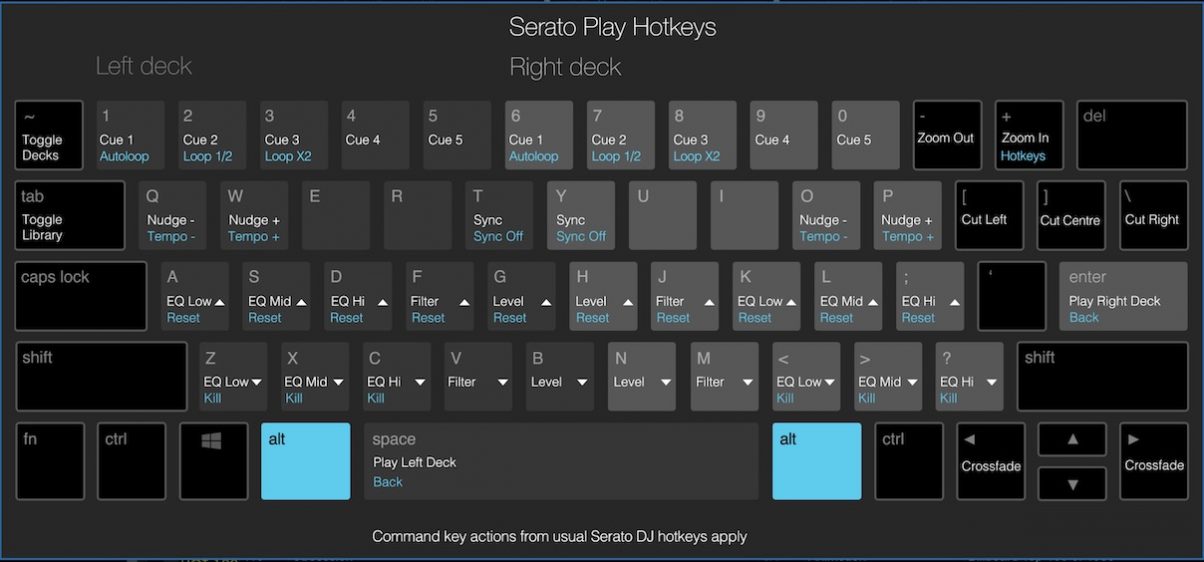
N’hésitez pas à charger des pistes et à jouer avec ces commandes, pour commencer à développer la mémoire musculaire.
Quatrième étape: Préparez vos pistes pour le mixage au clavier
Il y a bien sûr des limites à ce type de DJing, et l’une des principales est qu’il est fastidieux de mixer manuellement de cette façon. Vous voulez donc vous assurer que vous utilisez la synchronisation et que vos pistes sont correctement beatgridées. (Beatgridding est le processus par lequel votre logiciel pose une grille sur chaque piste pour lui indiquer où se trouvent les rythmes et les mesures. En savoir plus sur le beatgridding dans cet article.)
De plus, parce que se déplacer sur vos pistes est plus délicat avec un ordinateur portable qu’avec des roues de jogging, vous devez définir vos points de repère – à tout le moins, avoir une hotcue sur le premier temps que vous mixeriez habituellement pour chaque piste. (Apprenez les compétences essentielles de hotcue dans cette vidéo.) cela signifie que vous pouvez facilement sauter au début et aux parties importantes d’une piste.
En utilisant des signaux de synchronisation et de préréglage, il est possible de réaliser de très bons mixages « à la volée », même sans casque pour la vérification de la présélection, à condition de bien connaître vos chansons. Donc, votre travail consiste maintenant à pratiquer des mixes et à vous habituer au DJing de cette manière – il faudra quelques heures pour commencer à se sentir naturel, alors persévérez.
(Cependant, si vous souhaitez écouter des morceaux dans vos écouteurs avant de les mixer et avoir des haut-parleurs externes plutôt que d’utiliser ceux de l’ordinateur portable, consultez le encadré en bas de la page pour obtenir des conseils.)
Cinquième étape: Développez vos compétences
C’est une toute nouvelle façon de mélanger. Cela vous libère de DJ n’importe où, mais cela peut également être frustrant au départ en raison de ses limites et difficile à obtenir. L’avantage est qu’une fois que vous pouvez le faire, vous vous retrouverez à vouloir travailler et préparer des mélanges dans toutes sortes de situations!
La clé est de continuer à ajouter de nouveaux raccourcis pour développer vos compétences et vous entraîner souvent. Vous voulez arriver à un endroit où vous connaissez ces clés par cœur et n’avez pas à y penser.
Une fois que vous avez les bases cloué, passez à obtenir plus de raccourcis vers le bas. Voici ceux que je me retrouve à utiliser tout le temps. Recherchez-les dans le panneau des touches d’affichage pour les apprendre par vous-même:
- Crossfader (cut) – pour des mixages rapides et nets (car l’utilisation des touches crosssfader normales est à une vitesse définie qui peut parfois être trop lente pour vous)
- Niveaux de canaux individuels – Je DJ avec les niveaux de canaux à environ 80%, et je les modifie ici pour les ajuster pour des pistes plus silencieuses ou plus fortes
- égaliseurs (à la fois réglage et kill / reset) – EQ kill est un outil créatif , et il est utile de pouvoir modifier les égaliseurs lors du mixage ou de compenser un mauvais mastering sur les pistes
- Filtre – Utile car c’est comme un « un bouton (touche!) EQ » – ce qui rend le mixage plus facile que d’essayer d’ajuster, par exemple, les basses et les médiums ou les médiums et les aigus ensemble dans le mixage à l’aide des commandes de boucle du clavier
- – La boucle automatique est de toute façon incroyablement utile en DJing, encore plus lorsque vos options créatives sont limitées par le DJing du clavier
- Changement de tempo – Agréable pour déplacer lentement le BPM dans votre set, et avec la synchronisation verrouillée, changer une platine changera toujours l’autre aussi
Franchement, tout ce que vous pouvez faire d’autre (ajouter des effets, peaufiner des beatgrids et des fils) en utilisant la souris / le trackpad – c’est donc aussi définitivement il vaut la peine d’apprendre tout ce que vous pouvez cliquer, faire glisser, tourner ou pousser / tirer sur votre écran ainsi que tout ce qui fonctionne sur votre clavier.
« Mais je veux utiliser mes écouteurs! »
Si nous ajoutons un haut-parleur, je suppose qu’il cesse strictement d’être un DJ 100% pour ordinateur portable – mais cela signifie que nous pouvons jouer à un public, et introduit également la possibilité de pré–cueing au casque, c’est-à-dire d’écouter la piste suivante avant de la mixer.
Il y a deux façons de le faire. La première est la « bonne » manière et consiste à utiliser une interface audio pour vous donner une sortie casque et une sortie maître. Maintenant, cependant, nous ne sommes certainement pas « 100% DJing pour ordinateur portable », car nous pouvons aussi bien brancher un contrôleur une fois que nous commençons à brancher des boîtes supplémentaires, de plus, vous auriez besoin d’un appareil sous licence Serato.
Donc l’inverse, tant que votre logiciel peut accepter un « câble séparateur mono » (ou « câble séparateur DJ ») – que Serato Play peut utiliser – est d’utiliser un tel câble. Il envoie intelligemment la sortie du haut-parleur sur l’un des canaux stéréo et la sortie du casque sur l’autre, les « divisant » de sorte qu’avec le bon câble, vous pouvez utiliser le premier canal pour jouer à votre public et le second pour la pré-surveillance.
Oui, la sortie vers chaque destination est en mono, mais à part cela, cela fonctionne très bien. Les DJ utilisent ce « hack » depuis de nombreuses années maintenant.
Si cela vous intéresse, assurez–vous d’acheter un « câble séparateur mono » ou un « câble séparateur DJ » – un câble séparateur de casque normal ne fonctionnera pas. Voici un exemple sur Amazon. Vous aurez besoin des bons fils pour connecter votre câble à votre ou vos enceintes de choix. Apprenez également les raccourcis clavier pour le repérage des canaux.
Vous l’allumez en cliquant sur « Utiliser le câble du casque divisé » dans les paramètres de lecture Serato. Vous verrez alors un volume de signal et deux petites icônes de casque s’afficher dans le panneau de lecture Serato, pour décider du jeu que vous entendez dans votre casque et régler le volume du casque. Notez qu’actuellement, il ne semble pas y avoir de touches de raccourci pour ceux-ci, ce qui est dommage.
Alors, qu’est-ce qui est possible avec Serato Play?
Franchement, tout sauf grattage et très rapide, mixage performant. J’ai fait un petit mix de démonstration pour vous montrer non seulement ce qui est possible, mais aussi pour démontrer la plupart de ce que je viens de décrire en action. J’ai annoté le tout pour que vous puissiez comprendre les touches sur lesquelles j’appuie pour obtenir les mixages correctement. J’espère que combiné avec ce que vous venez de lire / voir, et un peu de pratique, vous y arriverez bientôt aussi. Le voici:
Conclusion
Le DJing à partir de votre ordinateur portable ne remplace pas le DJing avec de l’équipement – mais il n’est pas non plus censé l’être. Tout comme de nombreux producteurs font de la musique sur de vrais instruments et sur des ordinateurs portables, de nombreux DJ trouvent un intérêt à mixer sur tout ce qui leur est disponible, des platines d’enregistrement aux équipements professionnels, en passant par les contrôleurs et leurs téléphones – et bien sûr uniquement leurs ordinateurs portables. aussi.
À la fin de la journée, les ordinateurs portables offrent juste une autre façon de djer dans des situations où sinon vous ne pourrez peut-être pas le faire. Qu’il s’agisse de préparer ou de travailler sur des mixes, de faire des mixtapes, de pratiquer certaines transitions, de jouer avec de la musique nouvelle dans votre collection ou simplement d’avoir un DJ set sournois assis sur le canapé pendant que le reste de votre famille regarde X Factor, essayez-le! Dites-nous comment vous allez.
Apprenez Serato avec notre cours: Serato Made Easy